Cómo descargar música en iPhone sin iTunes gratis [5 formas]
“¿Hay maneras fáciles de cómo descargar música en iPhone sin iTunes gratis? "
Como el público ya conoce muchos proveedores de servicios de transmisión de música, no podemos negar el hecho de que muchos usuarios han decidido dejar de usar iTunes. Por lo tanto, la mayoría de las personas ahora buscan tutoriales para descargar música en iPhone sin iTunes de forma gratuita que puedan ayudarlos.
Afortunadamente, otras plataformas como YouTube Music y Apple Music pueden hacer que todo el proceso sea mucho más fácil de realizar incluso sin la ayuda de la aplicación iTunes. Además, existen incluso descargadores de MP3 gratuitos que podrían ayudar a que la música esté disponible directamente desde la web en el iPhone. Aprovechar los servicios en la nube también debería ser una buena opción a considerar.
Algunas personas pueden preguntarse ¿Por qué no pueden descargar música en Apple Music?. En este artículo, exploraremos muchos métodos recomendados sobre cómo descargar música en iPhone sin iTunes de forma gratuita. Con suerte, al final de esta publicación podrás elegir qué método funcionará mejor para ti.
¿Estas listo para empezar? Pues bien, ¡comencemos!
Lea también
¿Cómo descargar música de iTunes a la computadora?
Contenido del artículo Parte 1: descargue música en iPhone sin iTunes de forma gratuita a través de aplicaciones de software de tercerosParte 2: Descargue música en iPhone sin iTunes de forma gratuita a través de servicios de transmisión de músicaParte 3: Descargue música en iPhone sin iTunes de forma gratuita a través de servicios en la nubeParte 4: Cómo conservar las canciones de Apple Music para siempre en cualquier dispositivoParte 5: Preguntas frecuentes sobre la descarga de Mon iPhoneParte 6: Resumen
Parte 1: descargue música en iPhone sin iTunes de forma gratuita a través de aplicaciones de software de terceros
El primer método de cómo descargar música en iPhone sin iTunes gratis Lo que vamos a compartir en este artículo es el uso de herramientas de software de terceros confiables. Tenemos dos aquí para presentar.
#1. Usando la “Transferencia de iOS”
Puede aprovechar el uso de la herramienta iOS Transfer, que es totalmente gratuita para usuarios de iPhone. Puede ayudar tanto con la transferencia como con la administración de archivos. Puede mover contenido digital como imágenes, vídeos, fotografías e incluso música a través de esta aplicación de software.
Lo que a la gente le encanta de esto es que la transferencia, además de ser fluida, tampoco produce pérdidas. Con la sencilla interfaz que tiene esta aplicación, a los principiantes no les resultará complicado navegar.
Para utilizar esta herramienta en relación con el proceso de cómo descargar música en iPhone sin iTunes de forma gratuita, se debe seguir la siguiente guía.
Paso # 1 Tu iPhone debe estar vinculado a tu computadora primero a través de un cable USB. Inicie la herramienta de transferencia de iOS luego. En caso de que se le solicite, simplemente siga las instrucciones en pantalla para confiar su PC en su iPhone.
Paso 2. En la sección izquierda de la pantalla, verá las opciones enumeradas. Tienes que seleccionar “Música"Y luego toca el botón"Agregar +”Botón que está en la parte superior.
Paso 3. Tienes que elegir el "agregar archivos"O el"Agregar carpeta”Menú para poder elegir los elementos que desea agregar a su iPhone. Se pueden agregar varias pistas utilizando el botón "Ctrl"Menú.
Sólo tienes que esperar hasta que se complete la transferencia. Solo asegúrese de mantener su dispositivo conectado a su PC mientras el proceso está en curso para evitar problemas en el camino.
#2. Usando el mono multimedia
Otra aplicación de software de terceros que puede ayudar con el proceso de descargar música en iPhone sin iTunes de forma gratuita es Media Monkey. Esto también funciona casi igual que el iTunes aplicación, ya que también puede satisfacer las necesidades de reproducción multimedia y la organización del contenido digital.
En caso de que quieras considerar probar Media Monkey, debes seguir lo siguiente.
Paso 1. Instalar en pc Media Monkey en su computadora y ejecútelo después. Tienes que conectar tu iPhone a tu computadora mediante un cable USB. Notarás que se reconoce correctamente una vez que se ve en el panel izquierdo de la pantalla.
Paso 2. Tocar "Herramientas”, y luego el “Dispositivo de sincronización" opción. De la lista de dispositivos, debes elegir tu iPhone. Presione el "Sincronizar”Y luego elija qué archivos de música desea mover a su iPhone. Tienes la opción de seleccionar si sincronizarás todo lo que hay en tu biblioteca de música o simplemente seleccionarás solo algunos.
Paso 3. El proceso de transferencia se iniciará en el momento en que “Iniciar sincronizaciónSe ha tocado la opción ". Espere unos minutos hasta que esto se complete.
Parte 2: Descargue música en iPhone sin iTunes de forma gratuita a través de servicios de transmisión de música
Además de depender de aplicaciones de software de terceros, también puedes aprovechar los proveedores de servicios de transmisión de música cuando se trata del proceso de descargar música en iPhone sin iTunes de forma gratuita. Tenemos dos plataformas para compartir en esta sección del artículo. Si desea considerar este método, puede continuar leyendo esta parte.
#1. Usando música de YouTube
YouTube ha sido popular por ser un sitio de transmisión de videos. Más tarde, YouTube Music también se presentó al público. Lo bueno de usar YouTube Music es que escuchar es gratis siempre que tu dispositivo esté conectado a una red estable.
Puede suscribirse a un plan de membresía en caso de que se sienta molesto con los anuncios emergentes. Además, YouTube es compatible con multitud de dispositivos, por lo que acceder a él no será ningún problema. Su sencilla interfaz de usuario también hace que muchos lo recomienden.

Si cree que usar YouTube Music sería adecuado para usted, solo debe tomar nota del procedimiento a continuación.
Paso 1. En tu iPhone, iniciar YouTube Música.
Paso # 2 Dirígete a la pista, álbum o lista de reproducción que deseas descargar en tu iPhone.
Paso 3. Deberías ver un botón de descarga. Tienes que hacer clic en esto.
Etapa 4. Una vez completado el proceso de descarga, el Las canciones ahora se pueden escuchar sin conexión en tu iPhone..
#2. Usando música de Apple
Aparte de YouTube Music, no podemos negar el hecho de que Apple Music también es uno de los favoritos del público. De hecho, también es una plataforma popular que ofrece transmisión sin publicidad cuando se suscribe a un plan premium. Aunque no hay una versión gratuita de Apple Music disponible a diferencia de Spotify, se ofrece una promoción de prueba gratuita.
Con millones de contenidos disponibles, uno seguramente quedará sorprendido y encantado con el uso de esta plataforma. En caso de que decidas descargar Apple Music en cambio, estos son los pasos que se deben considerar.
Paso 1. En tu iPhone, abre la aplicación Apple Music.
Paso # 2 Navegar y buscar para la pista, álbum o lista de reproducción específica que deseas guardar o descargar en tu iPhone.
Paso 3. Una vez que encuentre la canción específica, simplemente manténgala presionada y luego, de las selecciones, aparecerá el botón "Agregar a la bibliotecaSe debe hacer clic en el menú ".
Paso 4. Pasar al “Biblioteca”Sección y busque la pista. Debería haber un “Descargar”Icono en la pantalla. Toca esto.
¡Ahora lo que te queda por hacer es disfrutar de la transmisión de música en tu iPhone!
Parte 3: Descargue música en iPhone sin iTunes de forma gratuita a través de servicios en la nube
Esta tercera parte del artículo destacará cómo descargar música en iPhone sin iTunes de forma gratuita mediante el uso de servicios en la nube.
Esta es definitivamente una opción flexible y conveniente dado que uno podría acceder a los archivos en línea desde cualquier lugar siempre que esté conectado a una red estable. Además, ahorrar en servicios en la Nube es una ventaja a la hora de preservar el espacio de almacenamiento de un dispositivo.
#1. Usando iCloud Drive
La iCloud Drive también fue creado por Apple Inc. y los usuarios de iOS pueden usarlo para almacenar archivos digitales, como archivos de música, para poder acceder a ellos en línea. Apple ofrece un almacenamiento gratuito de 5 GB por cada ID. Así, podrás aprovecharlo durante el proceso de cómo descargar música en iPhone sin iTunes de forma gratuita.
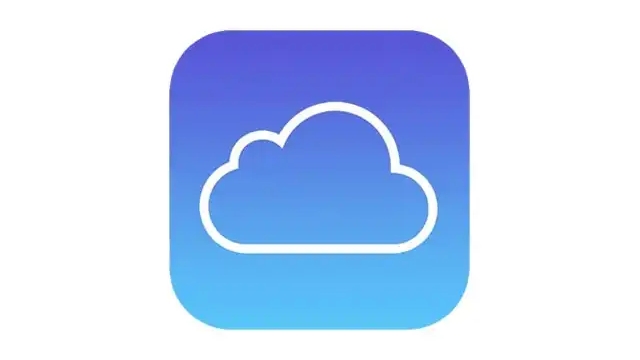
Cuando cargue archivos de música en su iCloud Drive, estos se guardarán en la aplicación "Archivos". La descarga en tu iPhone será posible siempre que esté conectado a una red Wi-Fi.
¿Cómo descargar canciones en iPhone gratis? Aquí hay más detalles relacionados con esto.
Subir pistas a iCloud Drive
- Usando su PC, vaya al sitio web de iCloud.
- Usando su ID de Apple y contraseña, inicie sesión en su cuenta.
- Desde la página de inicio, debes elegir “iCloud Drive”. Como se mencionó anteriormente, hay un espacio de almacenamiento gratuito de 5 GB que puede utilizar.
- Para comenzar a cargar archivos de música, simplemente toque "Subir" botón. Arrastrar y soltar también funcionará si prefieres hacerlo de esta manera.
Descargar música a tu iPhone
Al cargar los archivos de música en su iCloud Drive, debería poder descargarlos a su iPhone. Estos son los pasos que debes completar.
- Dirígete al "Archivos"Aplicación.
- Explore la carpeta que contiene los archivos de música que cargó.
- Solo debes mantener presionado el archivo o la carpeta y luego seleccionar el botón “Descargar Ahora.
Una vez que haya descargado los archivos de música, podrá escucharlos a través de cualquiera de sus reproductores de música preferidos en su iPhone.
Parte 4: Cómo conservar las canciones de Apple Music para siempre en cualquier dispositivo
Parecía que finalmente pudimos completar la discusión sobre cómo descargar música en iPhone sin iTunes de forma gratuita.
Ahora, si estás pensando en hacer que tus favoritos de Apple Music estén siempre accesibles en tu iPhone y en otros dispositivos de tu propiedad, aquí tienes un gran consejo: intenta descargarlos a través de herramientas como TunesFun Apple Music Converter!
Probablemente estés pensando cómo será posible descargar canciones de Apple Music y acceder a ellas desde cualquier lugar dado que están protegidas con DRM, ¿verdad? Bueno, eso no es un problema si vas a utilizar el TunesFun Convertidor de música de Apple.

¡Esta herramienta tiene la capacidad de eliminar esta protección en tan solo un instante! Además, hay algunos beneficios más que puede disfrutar al usarlo.
A través de los TunesFun Apple Music Converter, puede realizar la conversión de canciones de Apple Music a formatos comunes como MP3. ¡Incluso puede admitir la transformación de audiolibros! Con su rápida velocidad, no tienes que preocuparte por la eficiencia.
Además, realiza una conversión sin pérdidas, por lo que se debe mantener la calidad original de las canciones junto con sus etiquetas de identificación y la información de metadatos. Esta aplicación es incluso compatible con Windows y Mac por lo que instalarla no será un problema. Por supuesto, fue desarrollado para tener una interfaz de usuario sencilla y atender a cualquier tipo de usuario. ¡Haga clic en el botón a continuación para probarlo gratis ahora!
¿Cómo descargar canciones en iPhone gratis? Así es como funciona la conversión a través del TunesFun Convertidor de música de Apple. Puede utilizar esta guía si está interesado en utilizar esta herramienta.
Paso 1. Instala el TunesFun Apple Music Converter y ábralo inmediatamente después. La página principal le dará una vista de las pistas entre las que puede seleccionar. Elegir mucho debería estar bien dado que esta herramienta permite la conversión por lotes.

Paso 2. Elige un formato de salida al seleccionar la canción y luego configurar los ajustes de los parámetros de salida como desee.

Paso 3. Una vez el "Convertir”Se ha tocado el menú, la conversión comenzará junto con el proceso de eliminación de DRM.

En unos minutos podrás tener las canciones de Apple Music convertidas y sin DRM guardadas en tu PC. ¡Ahora será posible moverlos a cualquier dispositivo que tengas!
Parte 5: Preguntas frecuentes sobre la descarga de Mon iPhone
P1. ¿Por qué no puedo reproducir la música descargada en mi iPhone?
Todos los métodos mencionados anteriormente pueden ayudarte a descargar música en iPhone sin iTunes de forma gratuita y sencilla. Sin embargo, si la música descargada está protegida por DRM, es posible que se restrinja la reproducción en aplicaciones no autorizadas. Se recomienda utilizar el profesional. TunesFun Apple Music Converter para descargar canciones. También elimina DRM durante el proceso de descarga, para que puedas reproducir tu música favorita en cualquier momento y en cualquier lugar.
P2. ¿Cómo descargar música en iPhone sin iTunes sin computadora?
Existen varios servicios de streaming para iPhone para descargar música sin iTunes ni ordenador, como Apple Music, YouTube Music, etc.
Parte 6: Resumen
En el proceso de cómo descargar música en iPhone sin iTunes gratis, puede intentar utilizar herramientas de software de terceros, servicios de transmisión de música y servicios en la nube. ¡No tener la aplicación iTunes contigo no es ningún problema!
De hecho, además de estos métodos, probablemente haya otras opciones disponibles para su uso. Además, si estás pensando en convertir tus favoritos de Apple Music en favoritos, no olvides que TunesFun ¡Apple Music Converter siempre puede echarte una mano!
Comente